Import ảnh bằng View NX-i
Import ảnh bằng View NX-i là cách tốt để chép hình từ máy Nikon sang máy tính. View NX-i có thể chuyển cả ảnh và video, với độ ổn định cao. Phần mềm cũng giúp bạn xem và quản lý ảnh của máy Nikon rất dễ dàng. Chúng ta cùng tìm hiểu 2 cách Import ảnh bằng View NX-i.
Import từ máy ảnh bằng View NX-i
Bạn cần kết nối máy ảnh với máy tính bằng cáp USB. Sau đó khởi động máy ảnh và chờ hai thiết bị kết nối với nhau. Cáp USB là phụ kiện luôn có khi mua theo máy ảnh. Những máy Nikon D3400 có thể dùng chung cáp Micro USB với điện thoại.
Bạn đang xem: Import ảnh bằng View NX-i
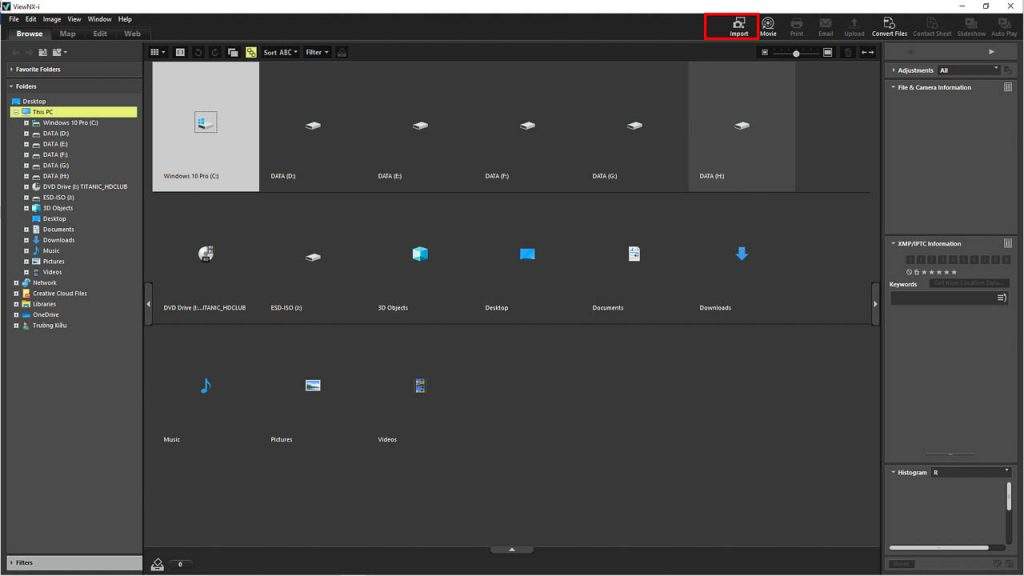
Sau đó khởi động phần mềm View NX-i và chọn tới Import bên góc phải. Phần này chưa phải chọn chính xác máy ảnh đang kết nối, chỉ cần nhấn import là được. Mục đích để chép ảnh RAW+JPG và video từ máy Nikon vào máy tính.
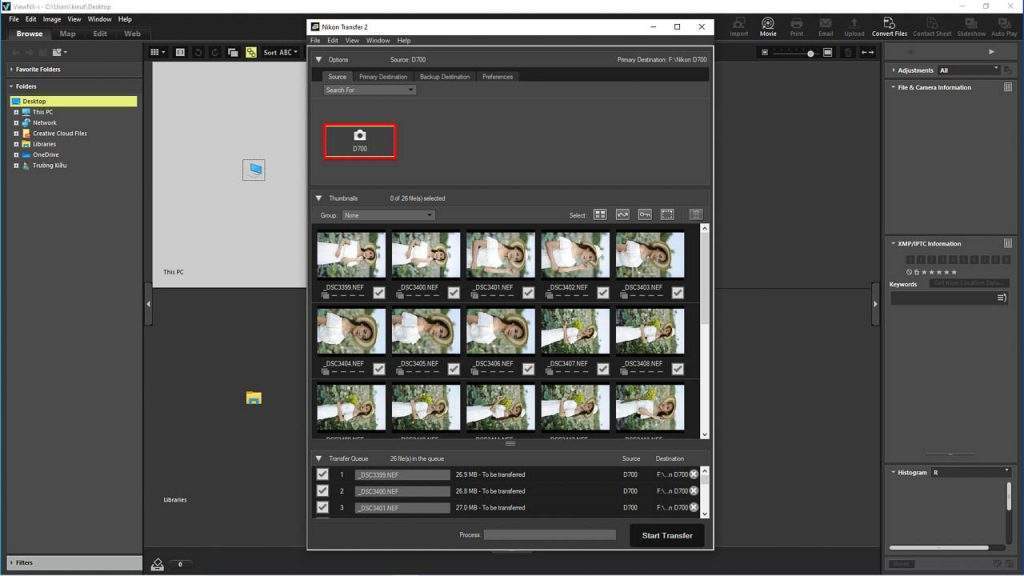
Xem thêm : Kim Thanh – Mẫu chụp ảnh thời trang lookbook tại Sài Gòn
Trong phần import sẽ liệt kê những máy ảnh Nikon đang kết nối và có thể sử dụng. Nếu chỉ có 1 máy, phần mềm sẽ tự quét ảnh và liệt kê xuống dưới. Nếu có nhiều máy hơn, hãy nhấp vào tên máy cần import. Bạn có thể lựa chọn & bỏ chọn bằng cách đánh đánh dấu vào ảnh. Mọi thứ rất trực quan và dễ dùng.
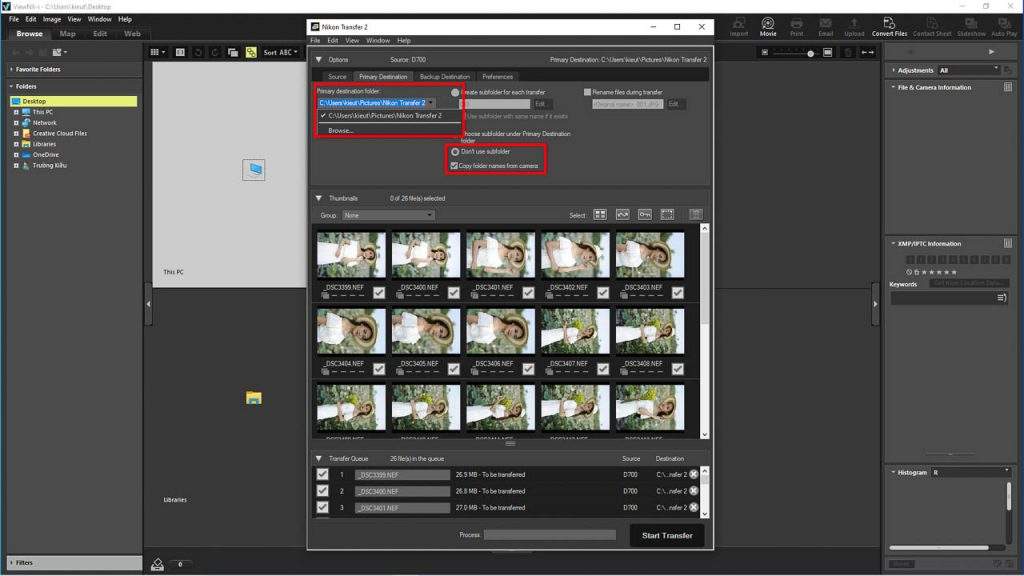
Nhấp qua tab thứ hai, chọn nơi cần lưu ảnh. Mình thường chọn ổ D & E và tránh xa ổ cài Windows. Đánh dấu hai lựa chọn cuối cùng, nếu muốn giữ tên thư mục giống như trong máy ảnh. Cuối cùng nhấp Start Transfer và đợi đến khi hoàn tất. Phần mềm hiển thị chi tiết ảnh nào đã xong, ảnh nào đang chép. Như vậy bạn đã biết cách chép ảnh từ Nikon D700 vào máy tính qua View NX-i.
Chép ảnh từ thẻ nhớ bằng View NX-i
Cách này sử dụng đầu đọc thẻ nhớ của laptop hoặc mua thêm. Ưu điểm là tiết kiệm pin cho máy ảnh và thường có tốc độ cao hơn.
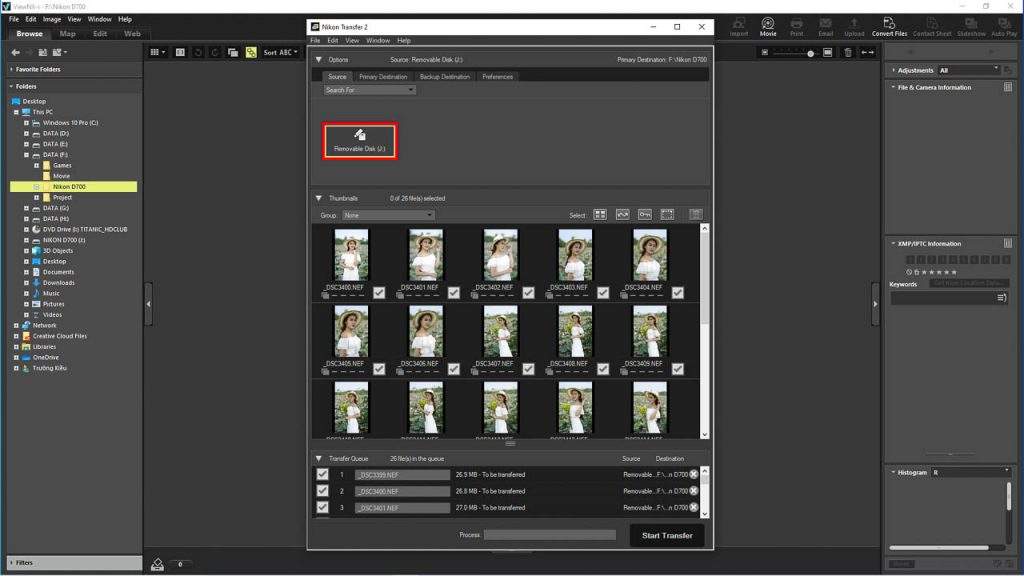
Xem thêm : Bí Quyết Chụp Ảnh Gia Đình 5 Người Siêu Đẹp – Salomon Studio
Bạn cần gắn thẻ nhớ vào máy tính và khởi động View NX-i. Tiếp theo chọn tới Import. Tất cả thẻ nhớ, usb sẽ được liệt kê. Chọn tới thiết bị cần Import và chọn những ảnh cần sử dụng.
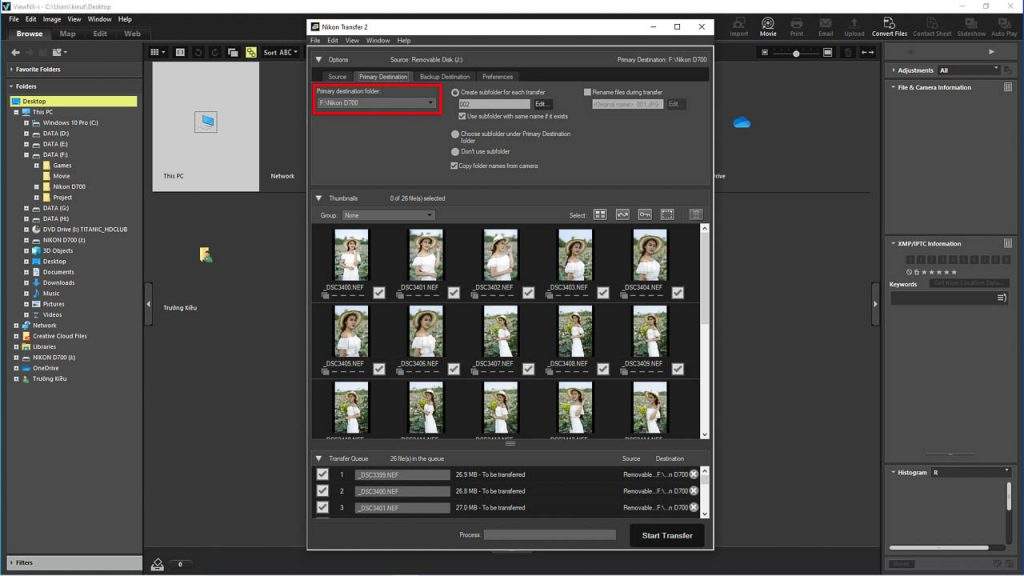
Bạn có thể chọn vị trí lưu ảnh, sau đó nhấn Start Transfer là xong. Tốc độ chép rất nhanh và ổn định. Nhưng thật ra mình dùng cách số 1 nhiều hơn, do đa số thẻ nhớ CF dễ hư khi tháo lắp nhiều. Nếu bạn dùng thẻ SD thì cách số 2 là lựa chọn tốt.

Sau khi hoàn tất, màn hình sẽ chuyển sang chế độ xem ảnh. Tất nhiên mở đúng thư mục vừa chép. Bây giờ bạn có thể chỉnh sửa, chuyển đổi sang JPG. Như vậy Tr đã chia sẻ cách Import ảnh bằng View NX-i. Cảm ơn bạn đã dành thời gian tham khảo.
Nguồn: https://25giay.vn
Danh mục: Kỹ Thuật Nhiếp Ảnh


